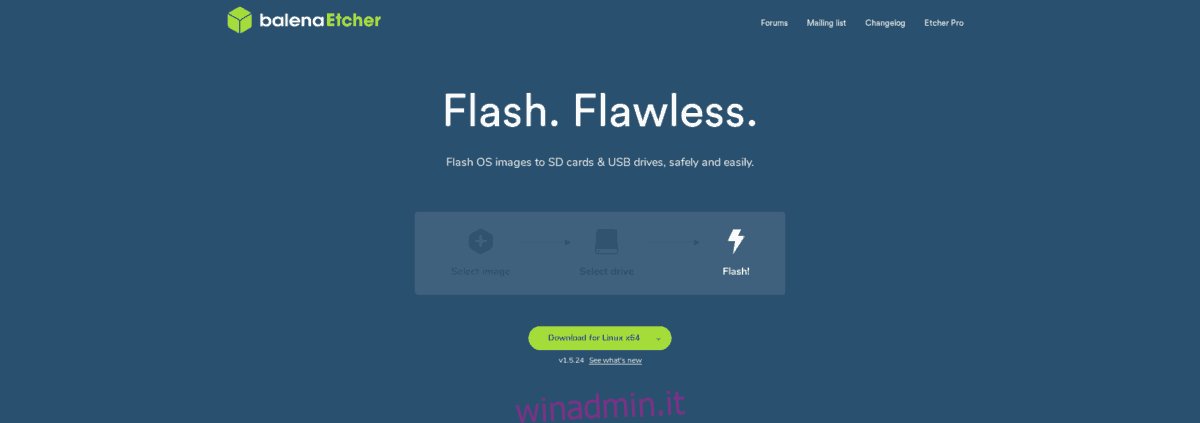KaOS è un derivato di Arch Linux che si concentra solo su KDE Plasma, poiché intende offrire agli utenti un’esperienza impressionante e veloce interamente Plasma. In questa guida, ti mostreremo come iniziare a utilizzare l’ultima versione di KaOS.
Nota: l’installazione di KaOS sul tuo computer dovrebbe avvenire senza problemi. Tuttavia, per sicurezza, considera di eseguire un backup dei dati inserendolo su un’unità flash USB esterna o su un disco rigido. Meglio prevenire che curare!
Sommario:
Download di KaOS
Per mettere le mani sull’ultimo KaOS, dovrai andare sul sito ufficiale. Fare clic su til suo link qui per andare su kaosx.us. Una volta nella pagina, cerca il pulsante “Download” e fai clic su di esso per accedere alla pagina “Download”.
Nella pagina “Download”, cerca “ISO” sul lato sinistro. Sotto “ISO” c’è un elenco di link. Fare clic sul collegamento “KaOS ISO”. Quando fai clic su questo link, verrai indirizzato alla pagina SourceForge del progetto. Da lì, inizierà il download del file ISO KaOS.
Vivi in un altro paese e desideri un download più veloce? KaOS ha specchi ISO. Nella pagina “Download”, seleziona “German Mirror,” French Mirror “,” Chinese Mirror “,” Czech Mirror “o” USA Mirror “invece del download principale.
Rendere il KaOS live USB
L’installazione di KaOS su un computer moderno richiede la creazione di un Live USB. In questa guida, creeremo un USB live con KaOS utilizzando l’applicazione Etcher, poiché è la più facile da capire e ha una solida compatibilità. Detto questo, se non vuoi usare Etcher, ci sono altri modi per creare un USB live su Linux. Per ulteriori informazioni, segui questa guida sull’argomento.
Per avviare la creazione del tuo KaOS live USB, vai a Etcher.ioe scarica l’app per il sistema operativo che stai utilizzando per creare KaOS live USB. Quindi, segui le istruzioni dettagliate descritte di seguito.

Passaggio 1: individuare il pulsante “Flash da file” e fare clic su di esso con il mouse. Facendo clic sul pulsante “Flash da file”, sullo schermo apparirà una finestra pop-up. Usa questa finestra per cercare il file ISO KaOS scaricato in precedenza sul tuo PC Linux.
Passaggio 2: individuare il pulsante “Seleziona destinazione” nell’applicazione Etcher e fare clic su di esso. Seleziona la tua unità flash USB e selezionala come destinazione all’interno del menu.
Passaggio 3: individua “Flash!” e fare clic su di esso con il mouse per avviare il processo di lampeggio. Tieni presente che questo processo di aggiornamento richiederà un po ‘di tempo, poiché il file ISO KaOS ha una dimensione di circa 2,4 GB.
Al termine del processo di aggiornamento, riavviare il PC e caricarlo nelle impostazioni del BIOS. Esamina le impostazioni del BIOS e configura il computer per l’avvio da USB. L’avvio USB deve essere abilitato per installare KaOS.
Installazione di KaOS
Quando KaOS live USB si avvia, vedrai una finestra di installazione. In questa finestra, cerca il pulsante “Installa KaOS” e fai clic su di esso con il mouse.
Dopo la pagina di installazione iniziale c’è una schermata di benvenuto. Leggi la schermata di benvenuto. Quindi, fare clic sul pulsante “Avanti” per continuare.

Utilizzando la mappa sullo schermo, fai clic sulla regione in cui vivi. Questa mappa viene utilizzata per calcolare il fuso orario in modo che quando KaOS è impostato, l’orologio del PC sarà preciso. Dopo aver selezionato il fuso orario, fare clic su “Avanti” per continuare.

Dopo aver scelto un fuso orario, il programma di installazione KaOS ti chiederà di configurare il modello di tastiera. Guarda l’elenco per scegliere il tuo modello o segui ciò che ha rilevato l’installatore. Al termine, fare clic su “Avanti”.

Ora che hai selezionato il modello di tastiera, è il momento di scegliere una suite Office. Fare clic su “Libre Office” se si desidera utilizzarlo per gestire le esigenze del proprio ufficio. In alternativa, seleziona “Nessuna suite Office o installazione minima”. Al termine, fare clic su “Avanti” per continuare.
Nella pagina successiva, dovrai selezionare il metodo di installazione per KaOS. Per risultati ottimali, seleziona “Cancella disco” e scegli “Scambia (con ibernazione)”. Se sei esperto di Linux, sentiti libero di scegliere un’altra opzione. Al termine, fare clic su “Avanti” per continuare.

Dopo aver selezionato il tipo di installazione, dovrai configurare il tuo account utente. Utilizzando gli strumenti sullo schermo, impostare l’account utente KaOS, la password, ecc. Quindi, fare clic su “Avanti” per continuare.
Una volta che tutto è stato configurato nel programma di installazione (fuso orario, modello di tastiera, tipo di installazione, suite per ufficio e account utente), l’installazione può iniziare. Fare clic sul pulsante “Installa” nella parte inferiore del riepilogo dell’installazione.

L’installazione richiederà un po ‘di tempo, quindi sii paziente. Quando il processo è completo, riavvia il PC. Quando si riaccende, accedi al tuo nuovo sistema KaOS Linux!